はじめに
みなさん、スマホで写真をよく撮りますよね??
iPhoneで写真を撮ると、その写真がどの場所で撮影されたのかを確認することができます。
(GPS情報)
自分だけや友達同士で写真を見る分には問題ありませんが、ブログなどに写真を載せる場合は注意が必要です。
今回は、実際に投稿された写真の位置情報の確認と、WordPressでの対策方法をまとめました。
他にも私のブログで、WordPressについて解説している記事がありますのでご覧ください。
Exifとは
写真ファイルにはExifと呼ばれる、撮影に関する情報が記録されています。
(もちろん設定によりますが)
カメラの機種や撮影時の条件情報を画像に埋め込んでいて、ビューワやフォトレタッチソフトなどで参照、応用することができる。Exif2.2ではExif Printという規格を組み込んでおり、撮影時の条件情報を元に自動的に最適化を行って、的確な状態でプリント出力を可能にしている。また撮影者や著作権情報、コメントなど付随することが出来る。
https://ja.wikipedia.org/wiki/Exchangeable_image_file_format
その中の一つに「位置情報」が含まれています。
Windowsに保存した写真ファイルを右クリックし、プロパティから確認することができます。
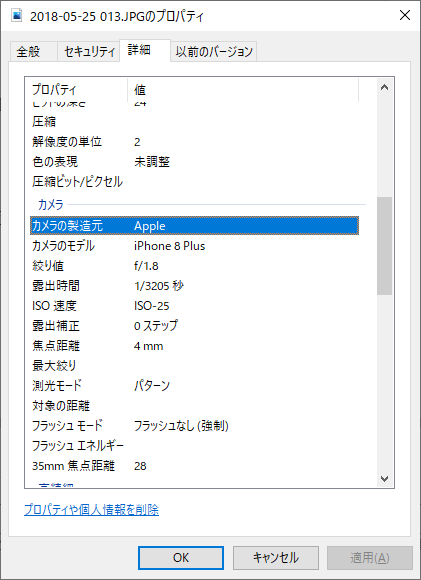
ファイルのExif情報を削除する場合、「プロパティや個人情報を削除」をクリックします。
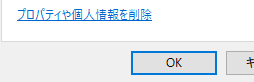
OKボタンをクリックするとExif情報を削除することができます。
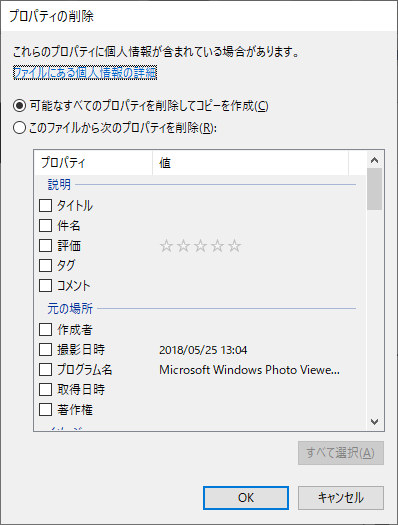
WordPressに写真をアップロード
写真をアップロード
次に、Exif情報が付加されている写真を、WordPressにアップロードしてみます。
WordPressの場合、Exif情報はそのまま残りますので、位置情報が含まれる写真は要注意です。
例えば、Exif情報が含まれる写真をWordPressにアップロードしました。

Exif情報の確認 (EXIF Viewer Classic)
アップロードされた写真に、Exif情報が含まれているか確認してみましょう。
Chromeを使用していますが、EXIF Viewer Classicという拡張機能をインストールします。
ブラウザで表示されている画像のExif情報を見ることができます。

それでは先程アップロードした写真を表示してみます。
WordPress上にアップロードされた写真に、マウスカーソルを当てると以下のような表示になります。
これは、写真のExif情報を表示しています。
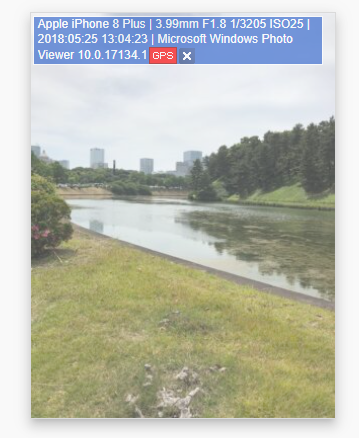
iPhoneで撮影されていること、時間なども分かります。
GPSボタンをクリックしてみます。
なんと、写真に含まれている位置情報をグーグルマップで確認することができました。

つまりWordPressでは、アップロードされた写真のExif情報はそのまま残っていることが確認できました。
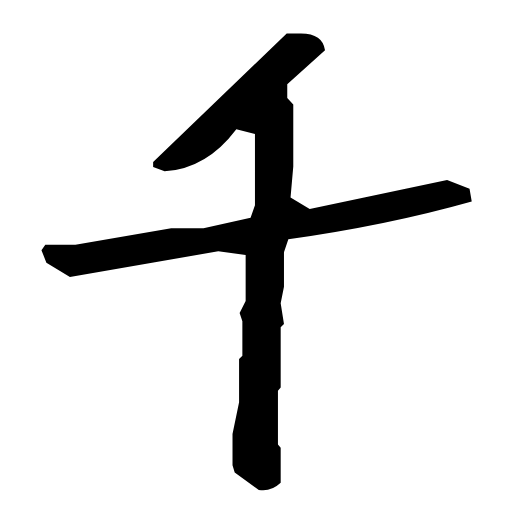
もし、自宅で撮影した写真をそのままアップしたとすると・・
恐ろしいですね?
各SNSの対応状況
ちなみに、主要なSNS(TwitterやFacebook等)は、写真をアップロードした際にExif情報は削除されるので大丈夫です。
WordPressのプラグインで対応 (EWWW Image Optimizer)
毎回Exif情報を、写真のプロパティから削除するのは面倒なので、WordPressのプラグインで対応します。
EWWW Image Optimizerというプラグインをインストールします。
WordPressのプラグインの新規追加を行います。
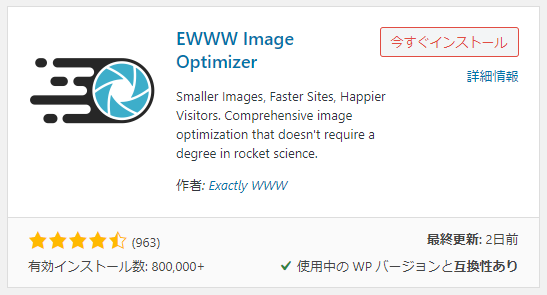
プラグインを有効にすると、以下の画面が表示されました。
とりあえず「I know what I’m doing, leave me alone!」をクリックしました。
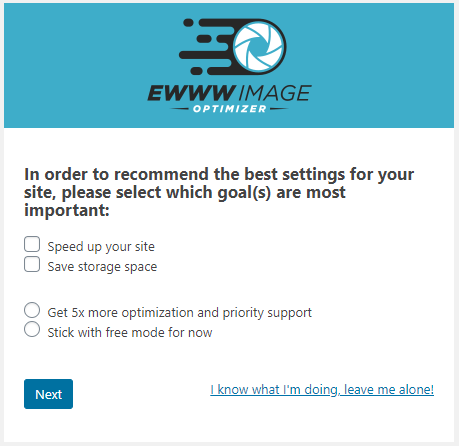
次に設定画面が表示されました。
「メタデータを削除」にデフォルトでチェックが入っていることを確認します。
EXIF やコメント、カラープロファイルなどピクセルデータでないすべてのメタデータを削除します。
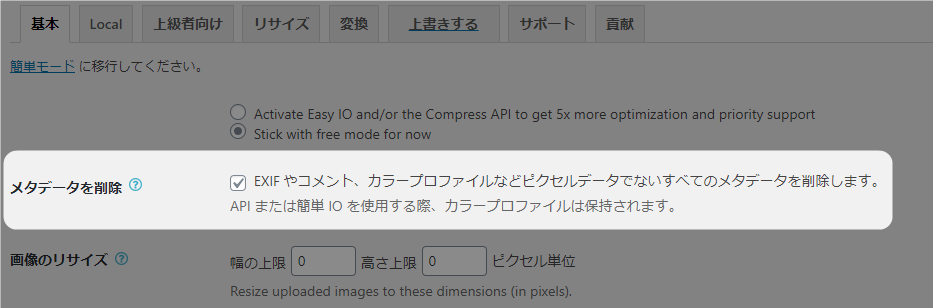
また、最近のWordPressでは、大きい画像をアップロードすると縮小する機能があり、元画像に対しても最適化を行う必要があります。
「Enable Ludicrous Mode」をクリックします。
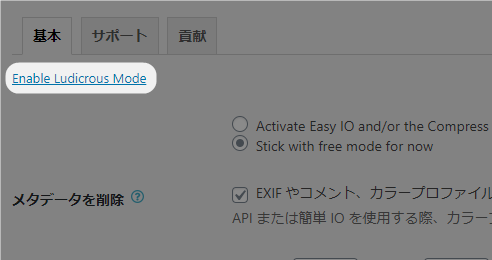
「上級者向けタブ」を開き、「WordPress によって縮小された画像の元の画像を最適化します。」にチェックを入れます。
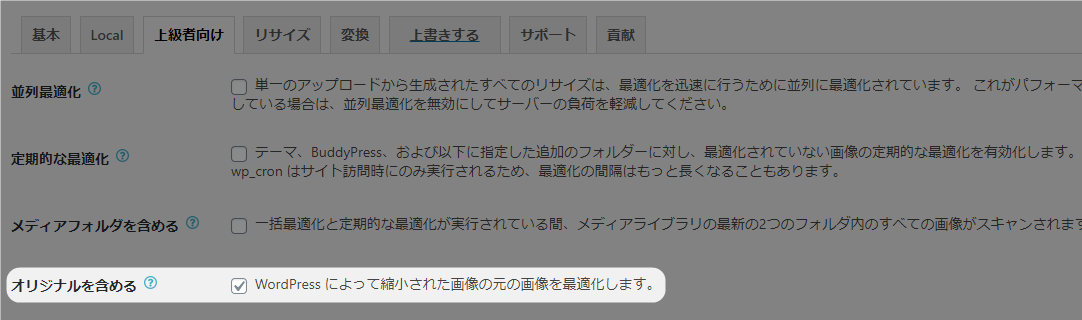
この設定のまま、再度、位置情報付きの写真をWordPressにアップロードしてみます。
今度は「EXIF データなし」と表示され、位置情報も確認できなくなりました。
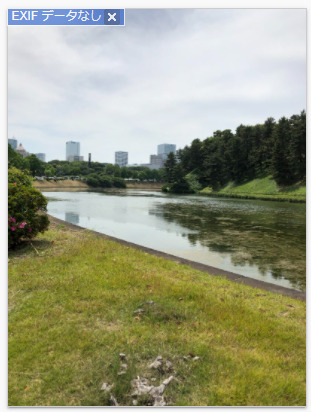
なお、既にアップロード済みの写真を対応する場合は、メディア→一括最適化を行います。
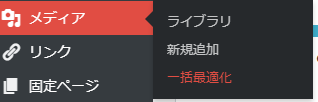
一括最適化画面が表示されました。
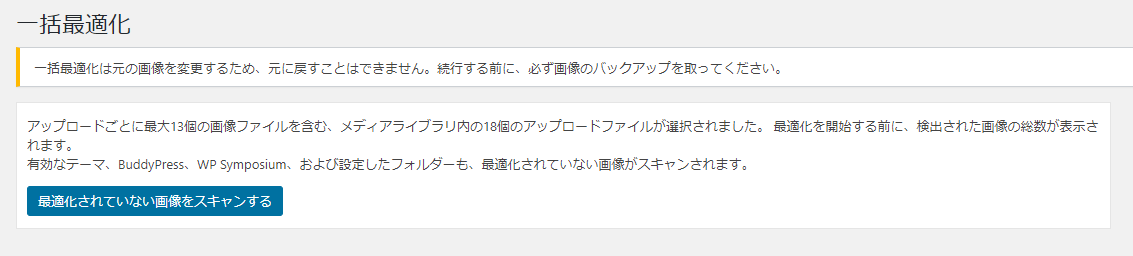
以下の警告が表示されました。変換時に画像に問題が出る可能性もありますので、実施前にはバックアップをしておきましょう。
一括最適化は元の画像を変更するため、元に戻すことはできません。続行する前に、必ず画像のバックアップを取ってください。
「最適化されていない画像をスキャンする」ボタンをクリックします。
最適化ボタンをクリックすると、処理が始まりました。

しばらく時間がかかりますが、待ちます。

完了後、既にアップロード済みの写真のExifを確認すると、「EXIF データなし」となっていました。

とはいえ今後、EWWW Image Optimizerプラグインに不具合が無いとも言い切れないので、Exif情報を削除した上で、画像のアップロードを行うほうが無難ですね。
最後に
みなさんも、自宅の位置情報を公開していないか、今一度確認してみましょう。
他にも私のブログで、WordPressについて解説している記事がありますのでご覧ください。






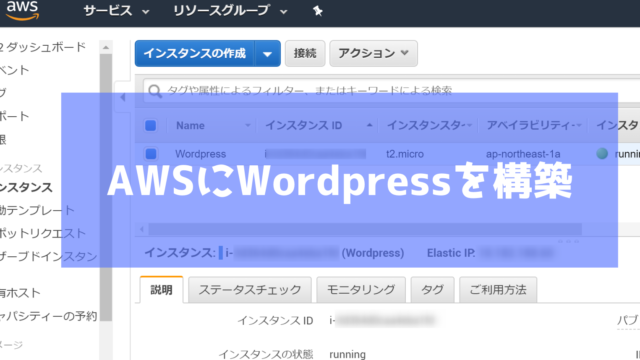
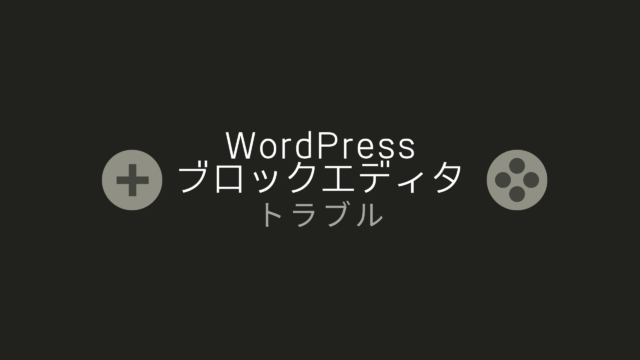



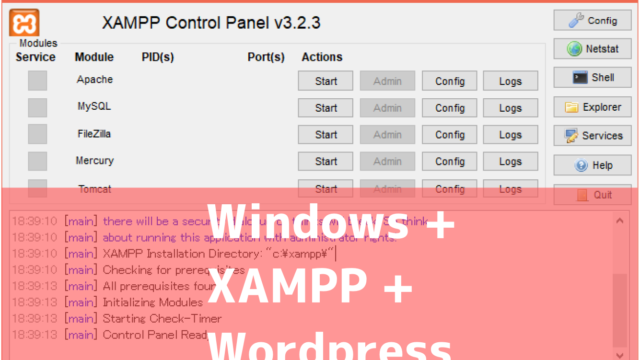

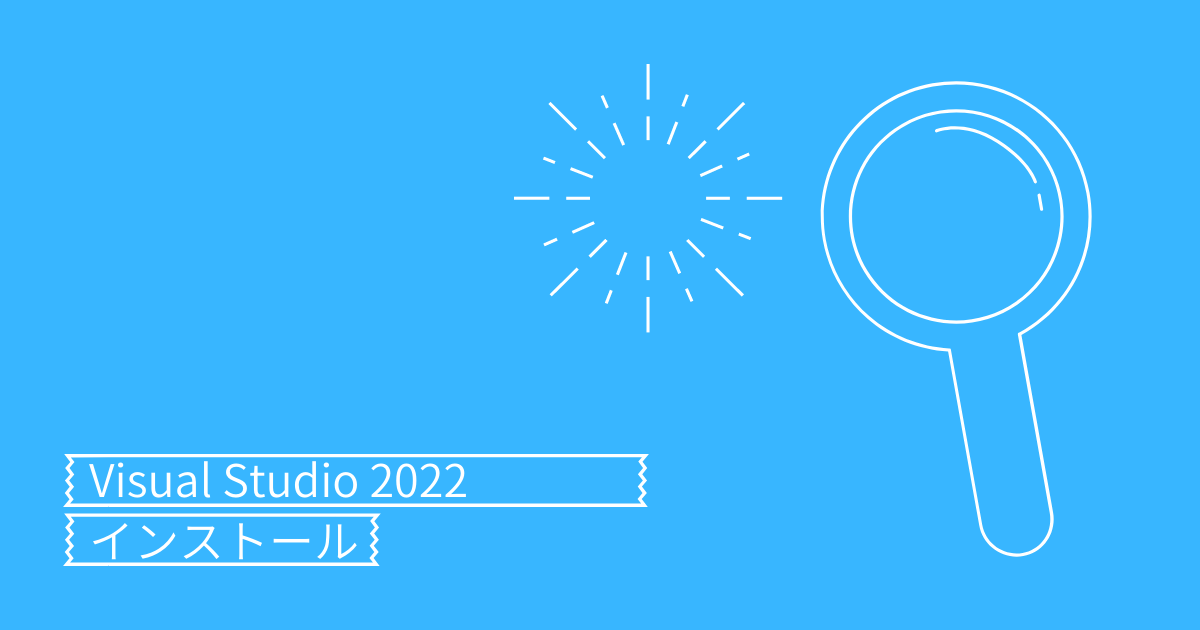
コメント